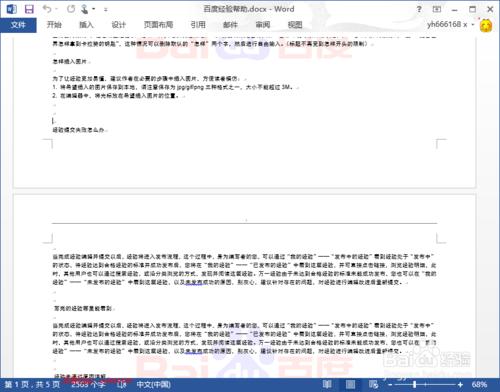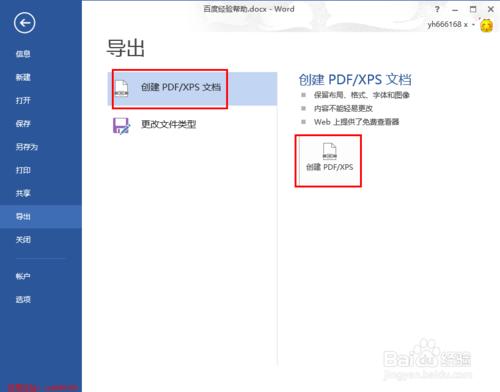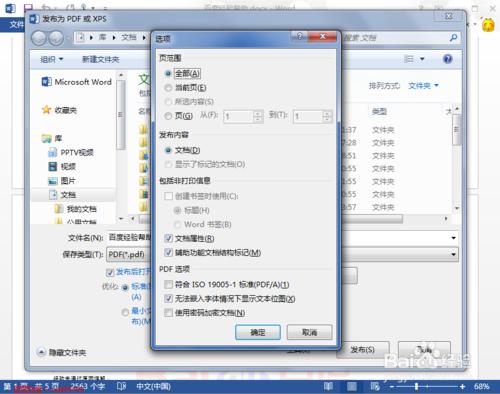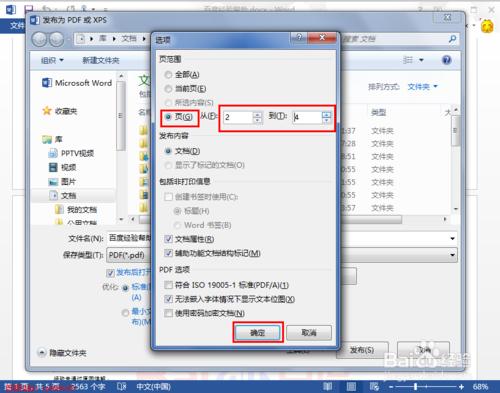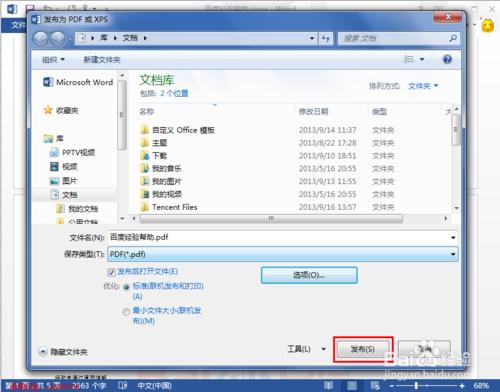對於我們某個Word文件,可能要把其中的一部分內容發給別人,但是又不讓別人修改,這時我們就可以利用word的功能,將某一定範圍的頁轉換成pdf檔案,然後再發給別人
本經驗說明:
小編使用的是2013版本的office 的word,其它版本的word可能有些差異,請根據實際版本來進行操作。
工具/原料
2013 版 office word
方法/步驟
開啟我要轉換的Word文件,小編的這篇文件總管有5頁的內容,裡面的內容是的幫助資訊,下面小編就來演示將第2頁到底4頁轉換成pdf檔案
首先點選選單欄的“檔案”
在開啟的word系統設定選單中預設為“資訊”,在這裡我們選擇“匯出”,之後一次選擇“建立PDF/XPS文件”-----“建立PDF/XPS”
之後會開啟“釋出為 PDF或XPS”對話方塊,在對話方塊中選擇“選項”按鈕,這裡面有我們需要設定的內容
點選“選項”按鈕後,就開啟“選項”對話方塊,我們主要的操作是在“頁範圍”裡面,預設是“全部”
選擇“頁”,然後再“從”和“到”之間輸入選擇我們要轉換為pdf檔案的頁的範圍,最後點選右下方的“確定”按鈕,完成設定
所有的設定都已經完成,現在我們只要點選右下方的“儲存”按鈕,就可以將我們指定範圍的2到4頁輸出儲存為pdf格式的檔案了
注意事項
小編使用的是2013版的office word,其它版本可能有些差異,請根據實際版本進行操作